

|
WPS是英文Word Processing System(文字处理系统)的缩写。它集编辑与打印为一体,具有丰富的全屏幕编辑功能,而且还提供了各种控制输出格式及打印功能,使打印出的文稿即美观又规范,基本上能满足各界文字工作者编辑、打印各种文件的需要和要求。 在财务结账核算时,财务人员需要将本公司一定时期内的产值金额进行汇总,如果想要在汇总栏当中,将前面的金额依次连加,快速计算出总金额,该如何设置公式呢,今天我们就来教大家这个小技巧,一起来学习一下吧。 首先,在D3单元格当中,设置公式为C2+C3,代表着2019年1月与2月的汇总金额:
? 然后在汇总的D4单元格当中,输入公式为=D3+C4,意思在前两个月的汇总金额下,再加入第三个月的金额,代表着前三个月的总金额:
? 然后下拉单元格填充框,可以看到全年的按月汇总总金额就已经计算出来了,那么表格自动连加的公式就已经设置完毕了,如下图所示: 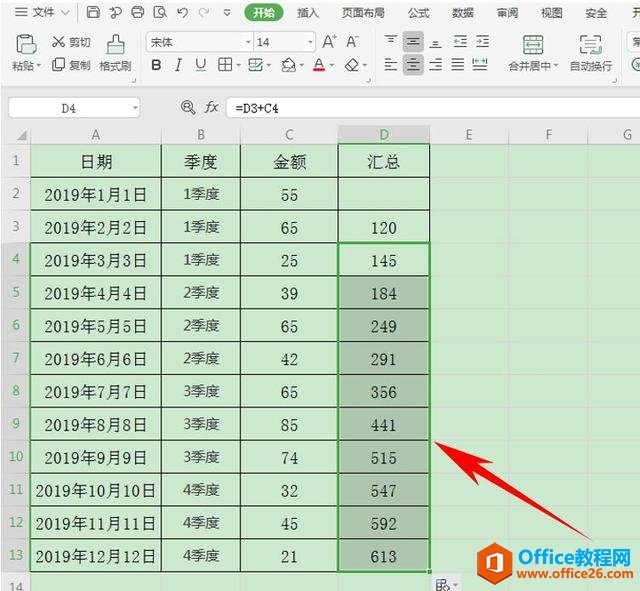 在中国大陆,金山软件公司在政府采购中多次击败微软公司,现的中国大陆政府、机关很多都装有WPS Office办公软件。 |
温馨提示:喜欢本站的话,请收藏一下本站!